Todos estamos de acuerdo en que los usuarios de Linux instalan la mayoría de los programas desde su repositorio oficial centralizado que figura en el archivo source.list. Sin embargo, es posible que se encuentren con una situación en la que el software o programa no aparezca en la lista de repositorios; En tales casos, tendrán que usar PPA (Archivo de paquete personal) o apt (herramienta de paquete avanzada) para instalar el programa.
PPA es un repositorio de software creado para usuarios de Ubuntu o Linux y es fácil de configurar en comparación con otros repositorios de terceros. Los PPA/apt se utilizan con frecuencia en la distribución de versiones preliminares de software para pruebas.
PPA es un repositorio no oficial que Canonical pone a disposición de los usuarios de Linux para permitir que los desarrolladores carguen su paquete fuente. Luego, Launchpad hace que esos paquetes estén disponibles para que los usuarios instalen las aplicaciones.
En esta distribución, varios paquetes vienen preinstalados. Sin embargo, los paquetes predeterminados nunca son suficientes. Es posible que desee configurar un servidor de archivos, una base de datos, un servidor web o cualquier otra cosa que necesite paquetes adicionales que no estén en Linux de forma predeterminada. En tales escenarios, usamos un administrador de paquetes como PPA/apt, una interfaz de usuario de software gratuito que funciona en conjunto con bibliotecas centrales para manejar la instalación y eliminación de software en Debian y sus distribuciones.
Este administrador de paquetes descarga y configura paquetes desde un repositorio de paquetes. En este caso, el repositorio del paquete es un servidor HTTP o FTP en la web. Múltiples paquetes se almacenan en Internet. Los metadatos del paquete que un administrador de paquetes como apt/PPA descarga y usa para verificar los paquetes disponibles en el repositorio de paquetes. Sorprendentemente, si tiene su repositorio de paquetes local, puede agregarlo en Debian ya que es un software de código abierto. Por así decirlo, idealmente apt verifica el estado de todos los paquetes y dependencias antes de instalarlos.
Supongamos que se pregunta cuál podría ser la diferencia entre apt y PPA. Entonces no es necesario ya que no hay diferencias técnicas entre los dos. Ambos son repositorios de software que proporcionan paquetes, desde el punto de vista de APT, son los mecanismos exactos para instalar paquetes. PPA es un repositorio de paquetes que solo usa Launchpad como backend.
En este artículo, lo guiaremos a través de un procedimiento paso a paso sobre cómo puede agregar algunos repositorios adicionales a su Debian y, en este caso, usaremos Debian 11, que es el último en el momento de escribir este artículo. . También lo ayudaremos a limpiar el archivo de fuentes APT en el proceso para que todo esté más ordenado para usted. Así que entremos sin más preámbulos y ensuciémonos las manos.
¿Por qué faltan los repositorios?
Debian se jacta de la libertad absoluta y la naturaleza de código abierto. Aunque es posible que no viva sin sus paquetes de repositorio de terceros en Linux, la gente de Debian no está de acuerdo. Esta es principalmente la razón por la que no ve repositorios de terceros habilitados en un archivo fuente APT en Debian. Aunque esto puede parecer pésimo al principio, se trata de defender y promover la libertad total con Debian.
Afortunadamente, hay repositorios compatibles que se pueden agregar fácilmente a su archivo fuente y que contienen muchos de los paquetes que probablemente querrá instalar.
Cómo agregar un paquete Repo a Debian
Podemos utilizar tres métodos para agregar un repositorio de paquetes a nuestra máquina basada en Debian. No necesita preocuparse por los métodos, ya que este artículo cubrirá cada uno de ellos poco a poco y en detalle. Los métodos incluyen:
- Agregar un repositorio de paquetes manualmente en Debian.
- Agregar un paquete Repo usando add-apt-repository.
- Agregar el repositorio a Debian mediante la interfaz gráfica de usuario (GUI).
Dicho esto, centrémonos en el primer método.
Método 1:agregar un repositorio de paquetes manualmente en Debian.
La información del repositorio del paquete se almacena en el archivo /etc/apt/sources.list. Para agregar un nuevo repositorio de paquetes, es posible que deba editar directamente el archivo /etc/apt/sources.list. Los elementos de este archivo tienen la siguiente sintaxis:
Archive-Type Repository-URL Distribution Component1 Component2 Component3
Explicación de la sintaxis
Tipo de archivo- Esto se refiere a la primera letra de la línea que puede ser deb o deb-src. Deb indica que los archivos contienen paquetes .deb y deb-src muestra el archivo con los paquetes fuente.
URL del repositorio- Esta es la entrada de URL desde donde se descargará el paquete.
Distribución- Puede ser el nombre del código de la versión, como una diana en nuestro caso, o la clase de la versión (estable, en pruebas, inestable, estable anterior), respectivamente.
Componente- Esto se refiere a main, contrib o non-free. El principal contiene la sección de paquetes compatibles con DFSG (Directrices de software libre de Debian) de la distribución de Debian. Contrib tiene el paquete compatible con DFSG que no es compatible con main. Finalmente, el non-free tiene paquetes que no son compatibles con DFSG.
En esencia, echemos un vistazo al repositorio de VirtualBox para Debian Bullseye. Lo primero es lo primero, debe iniciar sesión como usuario raíz antes de poder modificar el archivo /etc/apt/sources.list.
Inicie sesión como usuario root usando este comando:
su
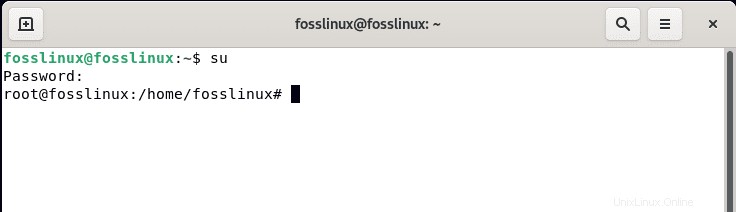
Luego proceda a abrir el archivo del editor nano para editar el archivo /etc/apt/sources.list usando el siguiente comando:
sudo nano /etc/apt/sources.list
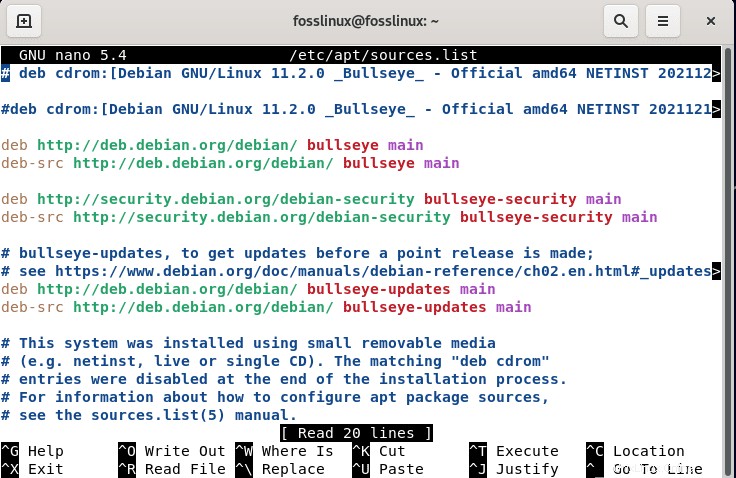
Al abrir el editor nano, puede proceder a agregar la línea del repositorio del paquete al archivo:
deb [arch=amd64] http://download.virtualbox.org/virtualbox/debian bullseye contrib
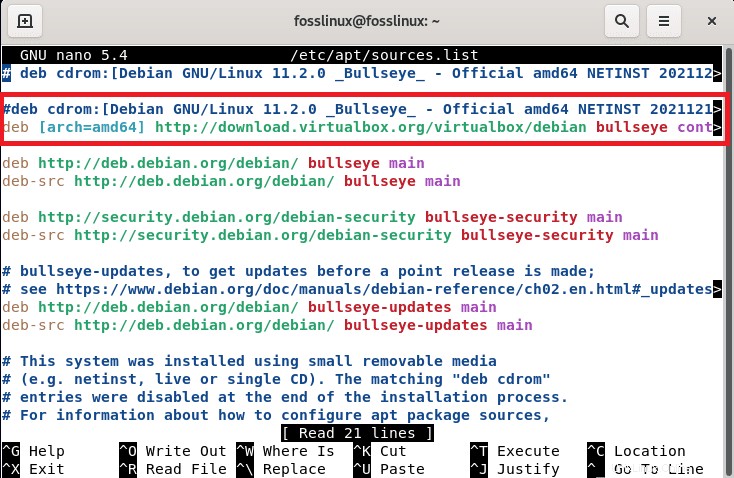
Después de agregar el archivo, puede echar un buen vistazo a /etc/apt/sources.list desde nuestra terminal del sistema Debian 11, y debería tener parte del repositorio oficial de Debian que acabamos de agregar.
Ahora debemos guardar el repositorio que acabamos de agregar presionando “Ctrl + X”.
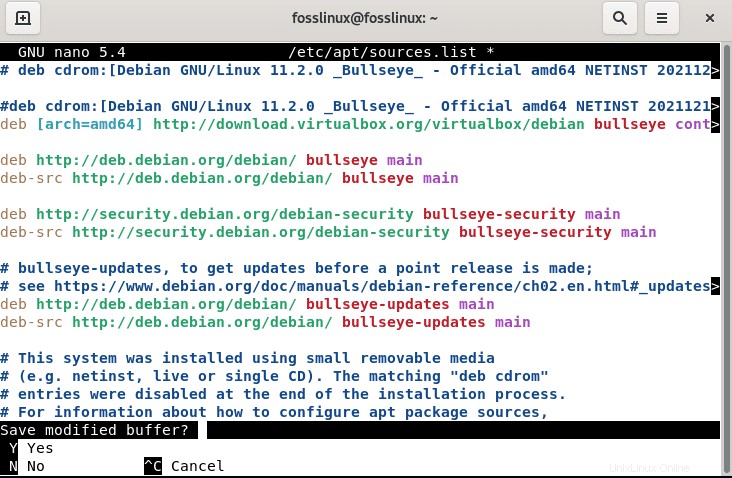
Luego presione “Y” para guardar:
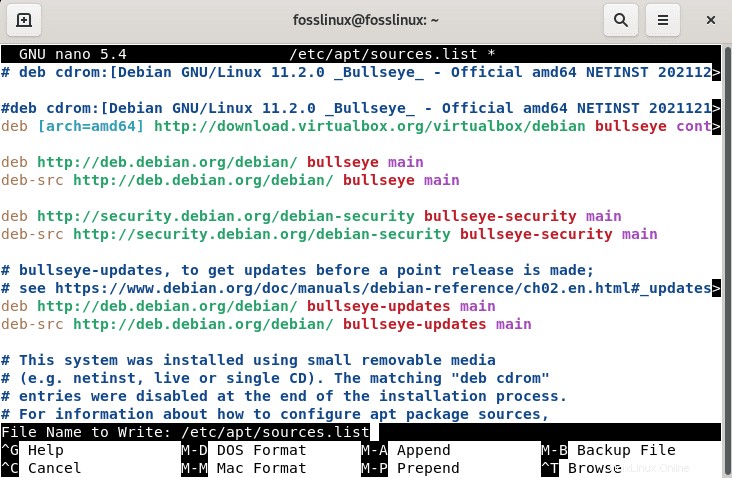
Y eso es todo sobre la adición manual del repositorio de Debian.
A veces, puede boicotear la adición de cambios al archivo /etc/apt/sources.list creando su archivo personalizado con la extensión .list dentro y agregando el repositorio en ese archivo, ya que también funciona perfectamente.
sudo apt update
Método 2:Agregar un paquete Repo usando add-apt-repository
El repositorio add-apt es una secuencia de comandos de Python que se utiliza para agregar un repositorio APT normal o PPA. Este programa de utilidad se incluye en el paquete común de propiedades de software. A continuación se muestra la sintaxis básica de add-apt-repository
add-apt-repository [options] repository
Cuando haya terminado de agregar el repositorio apt, actualice la lista de repositorios e instale el paquete con el siguiente comando:
sudo apt-get update
apt install package_name
Veamos una muestra de cómo agregar el repositorio de Jonathonf a nuestro sistema Debian, que luego usaremos para instalar FFmpeg, un software de audio/video.
Para agregar este PPA a nuestro sistema, copie y pegue el siguiente comando:
sudo add-apt-repository ppa:jonathonf/ffmpeg-4
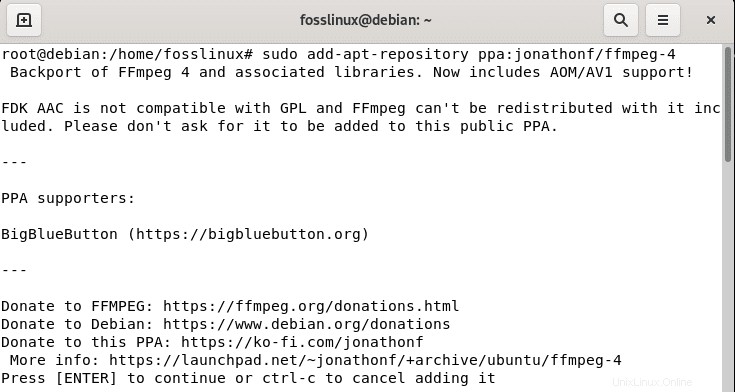
Inmediatamente después de agregar el PPA para FFMpeg, use el siguiente comando para actualizar la lista de software en su máquina:
sudo apt update
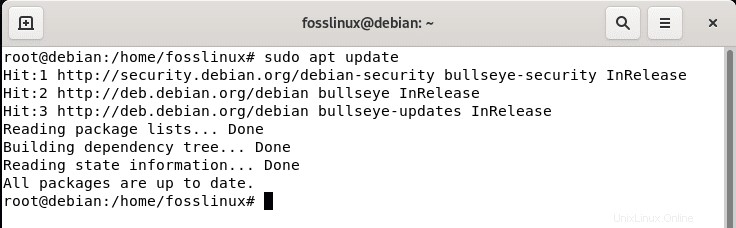
Después de eso, continúe e instale el software en su máquina:
sudo apt-get install ffmpeg
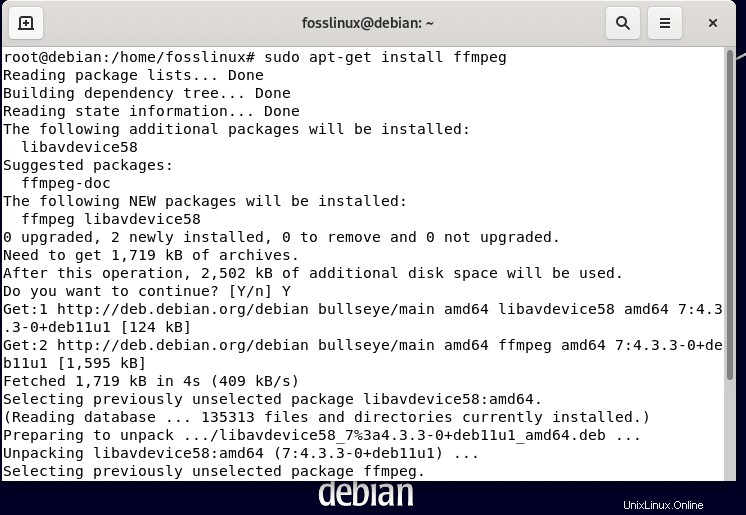
Y eso es todo sobre agregar un repositorio a nuestro sistema Debian usando el método add-apt-repository.
Método 3:agregar el repositorio a Debian usando la interfaz gráfica de usuario (GUI)
Como alternativa, Debian ofrece a sus usuarios la adición gráfica del repositorio para aquellos que no están acostumbrados a las funcionalidades del terminal. En nuestro caso, seguiremos implementando esto usando Debian 11 con el entorno de escritorio Gnome.
Desde tu escritorio, haz clic en “actividades” y vaya al botón de búsqueda y escriba “Software y actualizaciones,” y deberías ver una aplicación de este tipo:
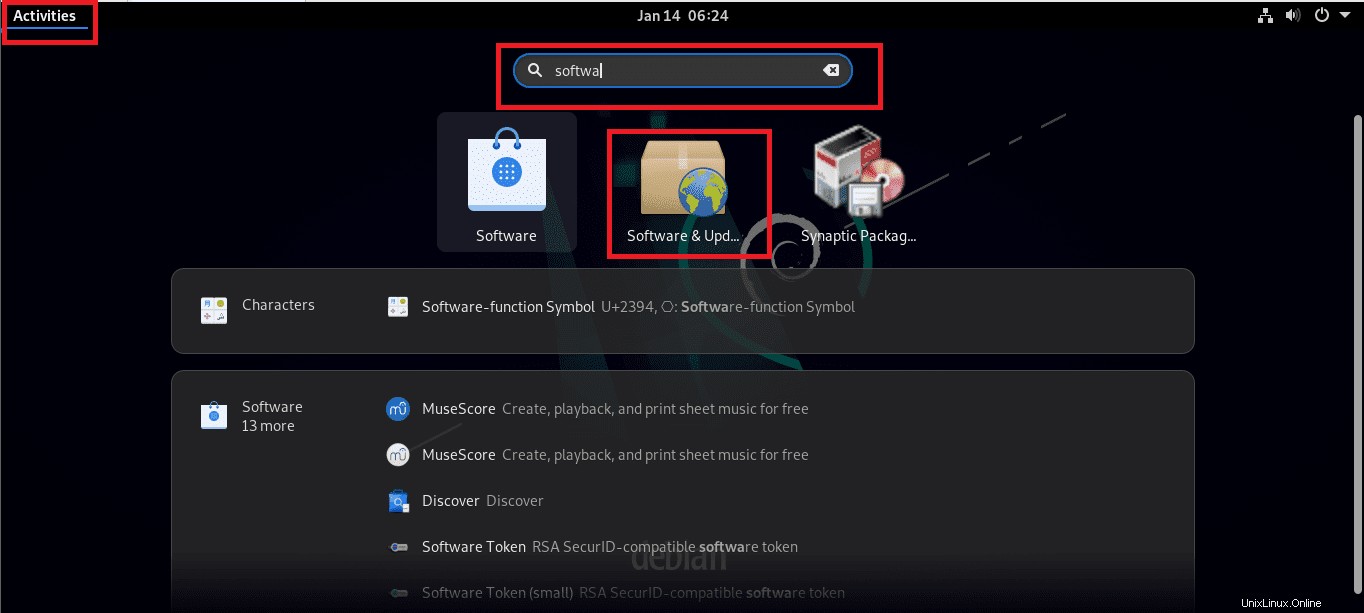
Haga clic en la aplicación para abrirla:
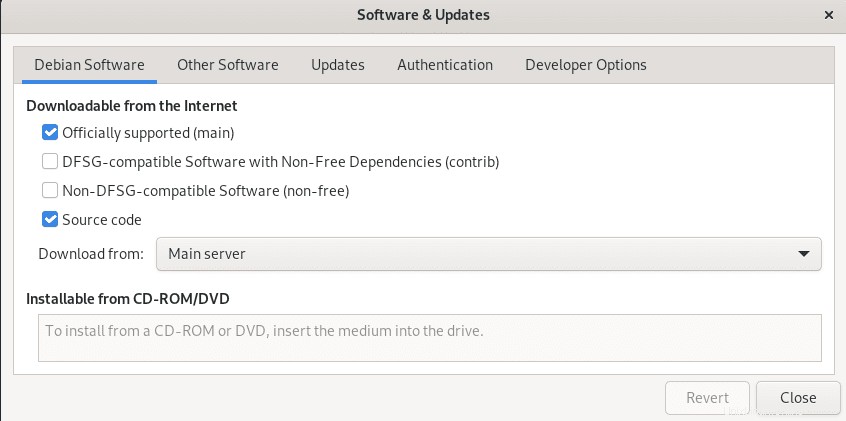
Cuando la aplicación de software y actualizaciones esté abierta, vaya a "Otro software".
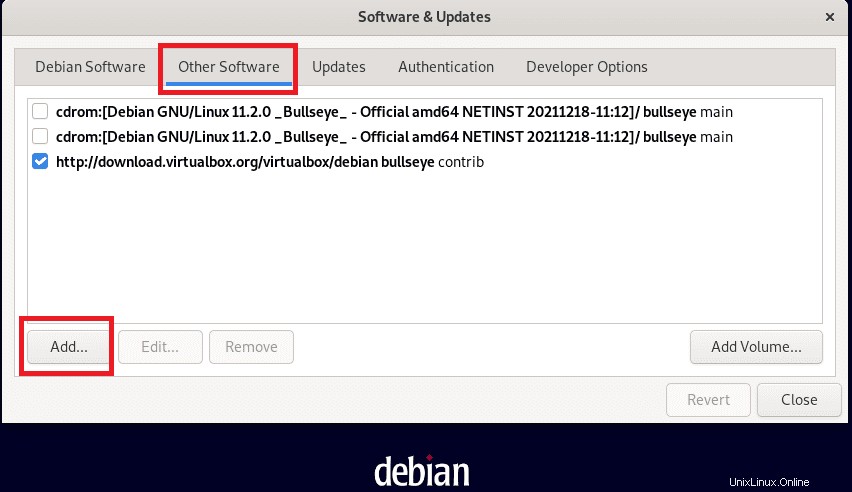
En la parte inferior, debería notar un "Agregar" botón; haga clic en él, agregue el repositorio en el botón de entrada de línea APT y haga clic en “Agregar fuente” para actualizar el archivo /etc/apt/sources.list.
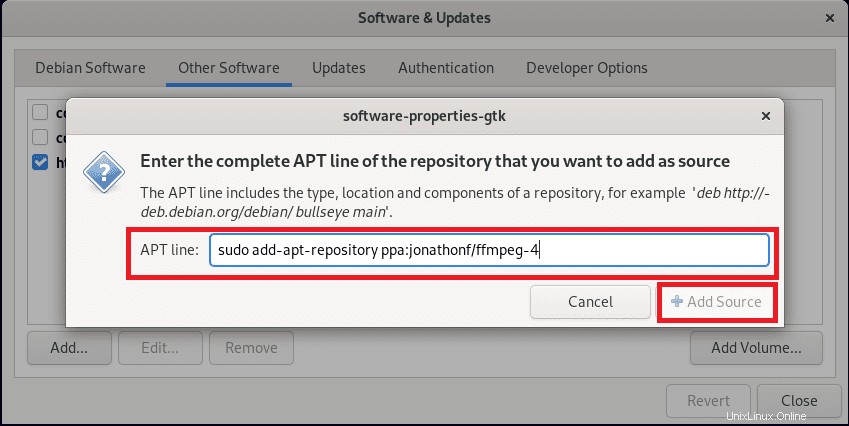
¡Y bum! Estás listo para irte.
En caso de que desee borrar el repositorio agregado, solo necesita realizar uno de los siguientes pasos, y todo estará bien:
Método 1:Cómo eliminar un depósito de PPA
Para eliminar el repositorio habilitado, use la siguiente sintaxis:
add-apt-repository –remove ppa:ppa_name
Este comando solo eliminará el PPA de su sistema y no el paquete instalado a través de este PPA. Por ejemplo, para eliminar el PPA del FFmpeg que agregamos anteriormente, ejecutaremos el siguiente comando:
sudo apt-get remove ffmpeg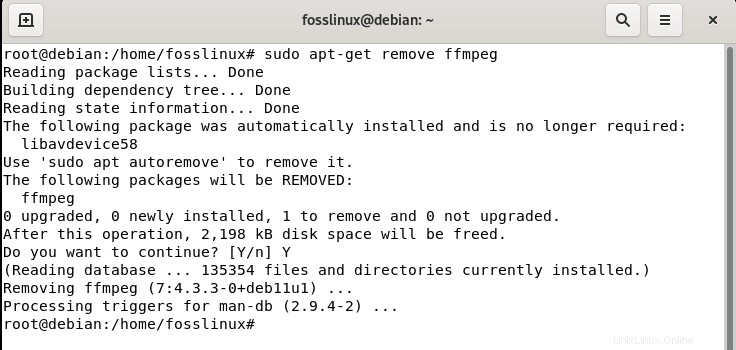
Método 2:purgar un repositorio
Esta es otra palabra para decir eliminar un repositorio. Purgar un repositorio significa eliminar por completo un paquete del sistema Linux. Esto incluye los archivos de configuración y los ajustes personalizados. Esto se puede lograr fácilmente en Linux usando la utilidad PPA Purge. Para instalar esta utilidad, copie y pegue el siguiente comando en su terminal:
sudo apt-get install ppa-purge
Una vez que haya terminado de instalar, puede realizar una purga del repositorio utilizando la siguiente sintaxis:
ppa-purge ppa:ppa_name
o
sudo apt-get purge ppa_name
Método 3:eliminar manualmente un repositorio de PPA
Para eliminar un repositorio de PPA, vaya a “Otro software” pestaña en “software y actualizaciones” utilidad. Luego seleccione el repositorio que desea eliminar
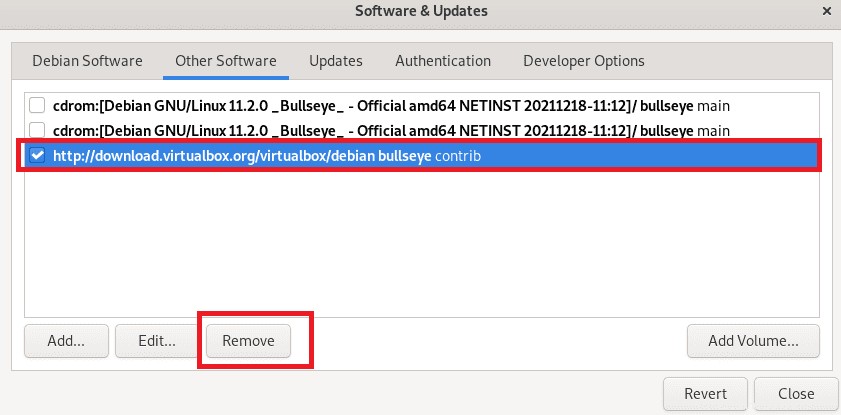
Y haga clic en el botón Eliminar. Al presionar el botón Eliminar, se le debe pedir que confirme su decisión ingresando la contraseña de su PC.
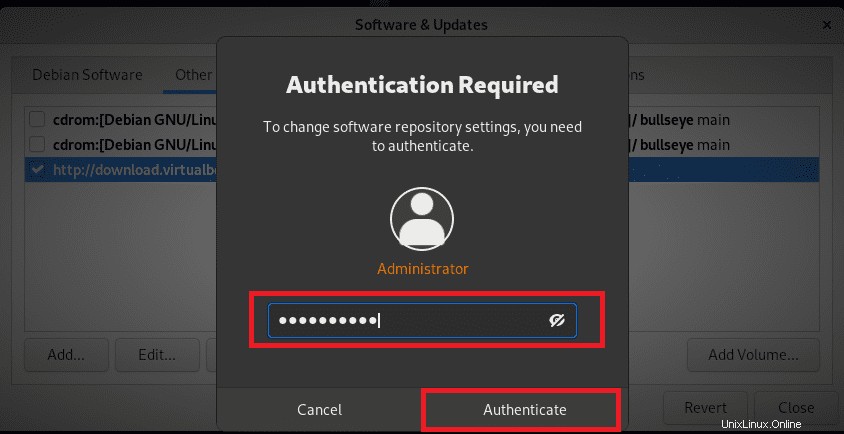
Después de ingresar la contraseña de su PC, presione “autenticar” y el software debería quedar obsoleto de la lista.
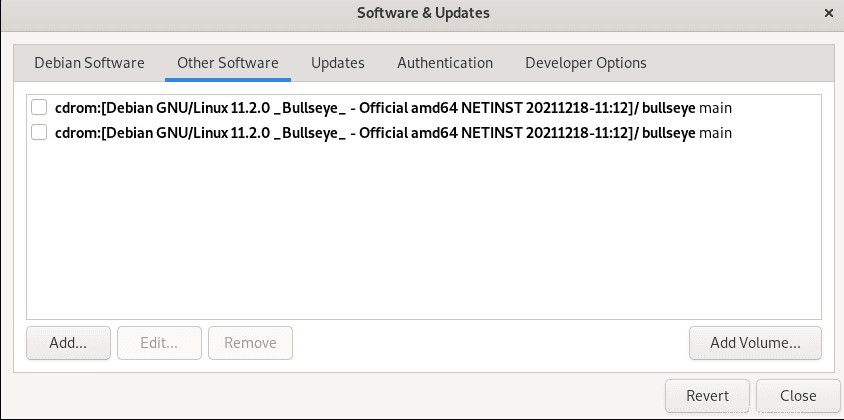
Recuerde que Debian está reflejado en cientos de servidores en Internet. El uso de un servidor cerca de sus instalaciones probablemente acelerará su descarga y reducirá la carga en los servidores centrales y en la red en general. El archivo de Debian siempre está disponible a través de HTTP en la ubicación /Debian en el servidor.
A continuación se muestran algunos espejos alternativos de Debian por país:
Estados Unidos:
deb http://ftp.us.debian.org/debian/ bullseye main contrib non-free
deb-src http://ftp.us.debian.org/debian/ bullseye main contrib non-free
Espejo de Suecia:
deb http://ftp.se.debian.org/debian/ bullseye main contrib non-free
deb-src http://ftp.se.debian.org/debian/ bullseye main contrib non-free
Espejo de Taiwán:
deb http://ftp.tw.debian.org/debian/ bullseye main contrib non-free
deb-src http://ftp.tw.debian.org/debian/ bullseye main contrib non-free
Conclusión
Como puede ver, habilitar paquetes non-free y contrib en el repositorio de Debian 11 es bastante sencillo. Se recomienda habilitar non-free para firmware o controladores especiales o si desea trabajar con software propietario. Sin embargo, no se sugiere permitir repositorios no gratuitos y contributivos a menos que sea necesario debido a problemas de seguridad. Además, recuerde que agregar un repositorio en el segundo método que cubrimos, GUI, puede afectar su velocidad de descarga.
Este tutorial lo ha llevado a través de muchos pasos importantes para ayudar a agregar, instalar, actualizar y desinstalar paquetes del repositorio de backports de Debian. Pero debe tener cuidado con las cosas interesantes porque puede terminar rompiendo su sistema y, mejor aún, introducir amenazas de seguridad si no está lo suficientemente interesado.